USB डिवाइस साझाकरण स्विच का उपयोग करके USB डिवाइस को दो PC से कनेक्ट करें
- तो, आपके पास एक यूएसबी डिवाइस है और आप इसे दो कंप्यूटरों के साथ साझा करना चाहते हैं लेकिन यह नहीं जानते कि इसके बारे में कैसे जाना है?
- एक यूएसबी डिवाइस साझाकरण स्विच, इस मामले में, यूएसबी बाह्य उपकरणों को एकाधिक कंप्यूटरों के साथ साझा करने में आपकी सहायता कर सकता है।
- आपको केवल एक प्रतिष्ठित ब्रांड से एक विश्वसनीय USB साझाकरण स्विच की आवश्यकता है और हम व्यवसाय में कुछ सर्वश्रेष्ठ की सलाह देते हैं।

एक्सडाउनलोड फ़ाइल पर क्लिक करके स्थापित करें
यह सॉफ़्टवेयर सामान्य कंप्यूटर त्रुटियों की मरम्मत करेगा, आपको फ़ाइल हानि, मैलवेयर, हार्डवेयर विफलता से बचाएगा और अधिकतम प्रदर्शन के लिए आपके पीसी को अनुकूलित करेगा। पीसी की समस्याओं को ठीक करें और 3 आसान चरणों में अभी वायरस निकालें:
- रेस्टोरो पीसी रिपेयर टूल डाउनलोड करें जो पेटेंट तकनीकों के साथ आता है (पेटेंट उपलब्ध यहां).
- क्लिक स्कैन शुरू करें Windows समस्याएँ ढूँढ़ने के लिए जो PC समस्याएँ उत्पन्न कर सकती हैं।
- क्लिक सब ठीक करे आपके कंप्यूटर की सुरक्षा और प्रदर्शन को प्रभावित करने वाली समस्याओं को ठीक करने के लिए।
- रेस्टोरो द्वारा डाउनलोड किया गया है 0 इस महीने पाठकों।
क्या आप अपने USB बाह्य उपकरणों के लिए USB डिवाइस-शेयरिंग स्विच की तलाश में हैं? चिंता न करें, क्योंकि हमारे पास आपके लिए सही गाइड खोजने के लिए एक त्वरित मार्गदर्शिका है।
USB स्विच डिवाइस के साथ, आप दो या अधिक कंप्यूटरों के बीच एक या अधिक USB बाह्य उपकरणों (प्रिंटर, स्कैनर, मेमोरी कार्ड, आदि) को साझा कर सकते हैं।
यूएसबी शेयरिंग स्विच का उद्देश्य यूएसबी उपकरणों के एक सेट के कनेक्शन को एक पीसी से दूसरे में आसानी से, बस एक बार बटन दबाकर डायवर्ट करना है।
जो ढूंढ रहे हैं दोहरे और एकाधिक मॉनीटरों के लिए सर्वश्रेष्ठ KVM स्विच सिफारिशों के लिए हमारे विस्तृत पोस्ट का उल्लेख कर सकते हैं।
लेकिन आप USB डिवाइस शेयरिंग स्विच का उपयोग करके USB डिवाइस को दो कंप्यूटरों से कैसे कनेक्ट करते हैं?
USB स्विच का उपयोग करके कंप्यूटर के बीच a USB डिवाइस को कैसे साझा करें?
USB साझाकरण स्विच का उपयोग करके आसानी से एक USB डिवाइस को दो कंप्यूटरों से कनेक्ट करने के लिए नीचे दिए गए निर्देशों का पालन करें:
- उस USB डिवाइस को कनेक्ट करें जिसे आप USB स्विच के साथ साझा करना चाहते हैं।
- अब, USB स्विच को दो मशीनों से कनेक्ट करें जिससे वे एक ही समय में USB उपकरणों तक पहुंच सकें।
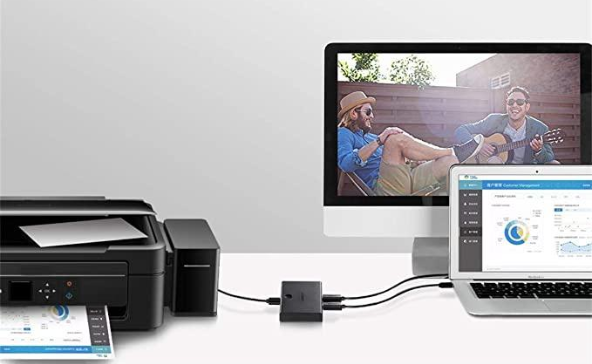
- इसके बाद, इसे चालू करने के लिए USB स्विच पर बटन दबाएं।
यह यूएसबी स्विच से जुड़े सभी यूएसबी डिवाइस को होस्ट से गेस्ट पीसी में अपना कनेक्शन पथ बदलने की अनुमति देगा।
अब जब आप जानते हैं कि USB स्विच का उपयोग कैसे किया जाता है, तो यहां आपकी डिवाइस-साझाकरण आवश्यकताओं के लिए सर्वश्रेष्ठ स्विच की सूची दी गई है।
सबसे अच्छा यूएसबी डिवाइस शेयरिंग स्विच क्या हैं?
- 4 बाहरी डिवाइस कनेक्ट करें और साझा करें
- एक बटन के साथ 2 पीसी स्वैप करें
- वाइड कनेक्टिविटी
- सार्वभौमिक अनुकूलता
- कोई कीबोर्ड शॉर्टकट नहीं

कीमत जाँचे
2 परिधीय उपकरणों के लिए 4 यूएसबी पोर्ट के साथ, यह डिवाइस आसानी से सबसे अच्छा यूएसबी डिवाइस-साझाकरण स्विच है।
यह आपको न केवल प्रिंटर, स्कैनर, कीबोर्ड आदि जैसे कई उपकरणों को साझा करने की अनुमति देता है, बल्कि सभी प्लेटफार्मों के साथ निर्बाध रूप से काम करता है।
एक-बटन स्विच और एलईडी संकेतक आपको केवल एक क्लिक में 2 पीसी के बीच आसानी से बदलने की अनुमति देता है क्योंकि एलईडी लाइट इंगित करती है कि पीसी सक्रिय है।
इसके अलावा, आप वैकल्पिक पावर के लिए अलग माइक्रो यूएसबी फीमेल पोर्ट का उपयोग करके एक स्थिर कनेक्शन की भी उम्मीद कर सकते हैं।
- यूएसबी 2.0 से 10 गुना तेज
- एकाधिक पीसी या मैक के लिए उपयुक्त
- एकाधिक डिवाइस साझाकरण
- USB 2.0 और USB 1.1 उपकरणों के साथ पिछड़ा संगत
- दोनों सिरों पर पुरुष कनेक्टर

कीमत जाँचे
5 जीबी/एस तक की अपनी अल्ट्रा-फास्ट यूएसबी 3.0 डेटा ट्रांसफर गति के लिए जाना जाता है, यह डिवाइस शेयरिंग स्विच अपनी बढ़ी हुई कार्यकुशलता के साथ दूसरे स्थान को सुरक्षित करता है।
यह स्विच को उच्च-बैंडविड्थ USB 3.0 उपकरणों के साथ निर्बाध रूप से काम करने में मदद करता है, उदाहरण के लिए, बाहरी हार्ड डिस्क, उच्च-रिज़ॉल्यूशन वेबकैम, मल्टीचैनल ऑडियो, और बहुत कुछ के साथ।
स्विच अधिकतम 2 उपयोगकर्ताओं को 4 USB 3.0 परिधीय उपकरणों को साझा करने की अनुमति देता है और कई उपकरणों के लिए साझाकरण का समर्थन करता है।
इसकी अन्य प्रमुख विशेषताओं में यूएसबी 2.0 और यूएसबी 1.1 उपकरणों के साथ पिछड़ा संगतता, एक एलईडी विकल्प के साथ एक बटन स्विच, और एक अलग माइक्रो यूएसबी मादा पोर्ट शामिल है।
- एक बटन की अदला-बदली
- प्लग एंड प्ले, ड्राइवर फ्री
- 5 GB/s. तक तेज़ डेटा स्थानांतरण
- स्विच को दबाएं
- इतना सुविधाजनक डिजाइन नहीं

कीमत जाँचे
यदि आप अपने घर और काम के लैपटॉप के बीच त्रुटिपूर्ण रूप से बदलाव करना चाहते हैं, तो यह सबसे अच्छा यूएसबी डिवाइस-साझाकरण स्विच में से एक है जिसे आप अगले के बारे में सोच सकते हैं।
विशेषज्ञ युक्ति: कुछ पीसी मुद्दों से निपटना मुश्किल है, खासकर जब दूषित रिपॉजिटरी या लापता विंडोज फाइलों की बात आती है। यदि आपको किसी त्रुटि को ठीक करने में समस्या हो रही है, तो आपका सिस्टम आंशिक रूप से टूट सकता है। हम रेस्टोरो को स्थापित करने की सलाह देते हैं, एक उपकरण जो आपकी मशीन को स्कैन करेगा और पहचान करेगा कि गलती क्या है।
यहां क्लिक करें डाउनलोड करने और मरम्मत शुरू करने के लिए।
चाहे आप इसे अपने कीबोर्ड, माउस या किसी अन्य बाहरी उपकरण के लिए उपयोग करना चाहते हों, यह सरल स्विच आपको 2 कंप्यूटरों के बीच आसानी से स्वैप करने की अनुमति देता है।
इसके अलावा, आप केबलों को बार-बार स्वैप करने या जटिल सॉफ़्टवेयर सेट करने की आवश्यकता के बिना 4 USB बाह्य उपकरणों को साझा कर सकते हैं।
इससे ज्यादा और क्या? आप केवल एक क्लिक से 2 पीसी या लैपटॉप के बीच आसानी से स्विच कर सकते हैं।
- सक्रिय पीसी के लिए एलईडी संकेतक
- माइक्रो यूएसबी चार्जिंग का समर्थन करता है
- अतिरिक्त बटन वाले चूहों के साथ काम करता है
- कोई ड्राइवर या कॉन्फ़िगरेशन की आवश्यकता नहीं है
- तुलना में महंगा

कीमत जाँचे
एक गतिशील यूएसबी स्विच चयनकर्ता जो आपको अपने लैपटॉप के यूएसबी 3.0 पोर्ट को 2 कंप्यूटरों तक 4 में विस्तारित करने की अनुमति देता है, यह वह उपकरण है जिसकी आपको आवश्यकता है।
आप शीर्ष पर स्थित पुश बटन का उपयोग करके 2 कंप्यूटरों के बीच आसानी से स्वैप कर सकते हैं, जबकि एलईडी सक्रिय कंप्यूटर को इंगित करता है।
5 GB/s तक की डेटा अंतरण दर के साथ, यह छोटे कार्यालय परिवेश के साथ-साथ कई पीसी पर काम करने वाले घरेलू सेटअप के लिए एकदम सही है।
उच्च-शक्ति वाले USB उपकरणों को छोड़कर जिन्हें बाहरी 5V एडेप्टर की आवश्यकता होती है, स्विच को सामान्य USB उपकरणों को जोड़ने के लिए अतिरिक्त शक्ति की आवश्यकता नहीं होती है।
- प्लग एंड प्ले के साथ KVM USB स्विचर
- 4-पोर्ट यूएसबी स्विच
- विकल्प शक्ति के लिए अलग माइक्रो यूएसबी पोर्ट
- कोई ड्राइवर नहीं, आसान स्थापना
- भारी बैंडविड्थ उपकरणों के लिए नहीं

कीमत जाँचे
यदि आप एक यूएसबी साझाकरण स्विच की तलाश में हैं जो आपको दो कंप्यूटरों के बीच 4 यूएसबी डिवाइस साझा करने में मदद करता है और अपना समय और स्थान बचाता है, तो यह बात है।
अलग माइक्रो यूएसबी मादा पोर्ट एचडीडी, एसएसडी, वीडियो कैमरे आदि सहित अधिक उपकरणों के साथ इसकी संगतता को अनुकूलित करने में मदद करता है।
इसके अतिरिक्त, एक बटन दबाएं, और एलईडी संकेतक आपको कंप्यूटरों के बीच आसानी से स्विच करने की अनुमति देता है।
चाहे आप इसे पीसी परीक्षणों के लिए उपयोग करें या कंप्यूटर और अन्य जुड़े उपकरणों को कार्यालय स्थान या घर के भीतर साझा करें, यह किसी भी वातावरण में उपयोगकर्ता की उत्पादकता बढ़ाने में मदद करता है।
- 3 सर्वश्रेष्ठ कंप्यूटर परिधीय स्विचर
- गेमिंग के लिए खरीदने के लिए 5 सर्वश्रेष्ठ KVM स्विच
- फिक्स: यूएसबी विंडोज 10/11. में मान्यता प्राप्त नहीं है
क्या USB स्विच उपयोग करने के लिए सुरक्षित हैं?
एक यूएसबी डिवाइस शेयरिंग स्विच को आमतौर पर सुरक्षित माना जाता है। यह आपके पीसी को कोई नुकसान पहुंचाने के लिए ज्ञात नहीं है क्योंकि यह यूएसबी 2.0 बैकवर्ड संगतता के लिए पावर और डेटा पिन का उपयोग नहीं करता है।
हालाँकि, यदि आप USB-A पोर्ट के साथ USB A/B स्विच बॉक्स का उपयोग कर रहे हैं, तो संभावना है कि केबल ज़्यादा गरम हो सकती है और आग का खतरा पैदा कर सकती है।
इसलिए, यह सलाह दी जाती है कि जब तक अत्यावश्यक न हो, USB-A इनपुट वाले उपकरण न खरीदें। संक्षेप में, सबसे अच्छा USB साझाकरण स्विच आपको अतिरिक्त USB डिवाइस के लिए खर्च और स्थान बचाता है।
इसके अलावा, यह यूएसबी डिवाइस को एक बटन के प्रेस पर किसी भी कंप्यूटर से कनेक्ट करना भी आसान बनाता है। सबसे अच्छी बात यह है कि इसे इंस्टॉल करने के लिए किसी सॉफ्टवेयर की भी जरूरत नहीं है।
USB डिवाइस साझाकरण स्विच का उपयोग करने के एक से अधिक कारणों के साथ, हमारी अनुशंसाएं सही को चुनना और भी आसान बनाती हैं।
लेकिन अगर आप की तलाश कर रहे हैं उनकी गति के आधार पर सर्वश्रेष्ठ USB स्विच चयनकर्ता, मार्गदर्शन के लिए आप हमारी पोस्ट पढ़ सकते हैं।
यदि आपके पास यूएसबी डिवाइस शेयरिंग स्विच के संबंध में कोई अन्य प्रश्न हैं, तो नीचे टिप्पणी बॉक्स में एक संदेश छोड़ दें।
 अभी भी समस्याएं आ रही हैं?उन्हें इस टूल से ठीक करें:
अभी भी समस्याएं आ रही हैं?उन्हें इस टूल से ठीक करें:
- इस पीसी मरम्मत उपकरण को डाउनलोड करें TrustPilot.com पर बढ़िया रेटिंग दी गई है (इस पृष्ठ पर डाउनलोड शुरू होता है)।
- क्लिक स्कैन शुरू करें Windows समस्याएँ ढूँढ़ने के लिए जो PC समस्याएँ उत्पन्न कर सकती हैं।
- क्लिक सब ठीक करे पेटेंट प्रौद्योगिकियों के साथ मुद्दों को ठीक करने के लिए (हमारे पाठकों के लिए विशेष छूट)।
रेस्टोरो द्वारा डाउनलोड किया गया है 0 इस महीने पाठकों।


